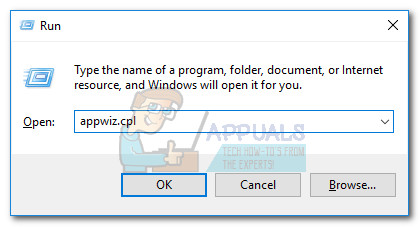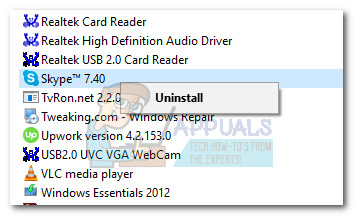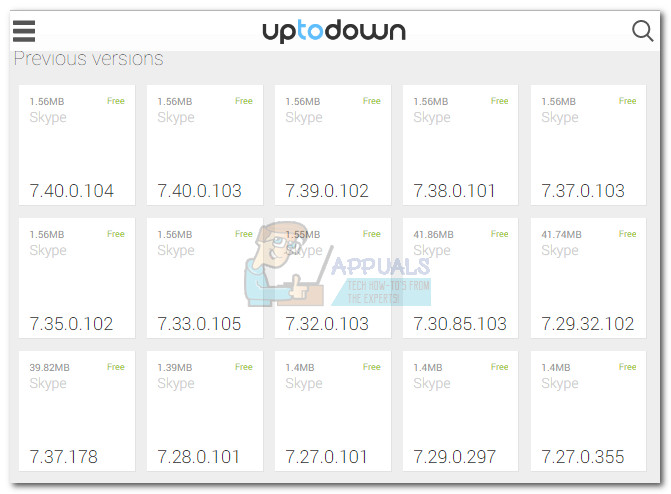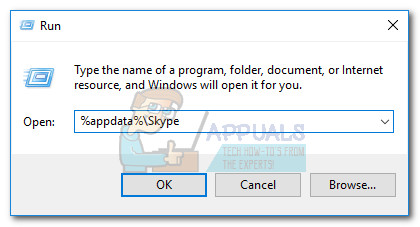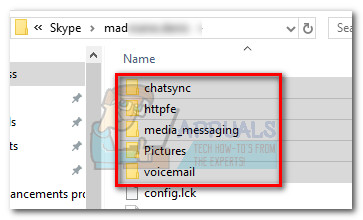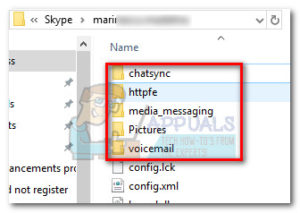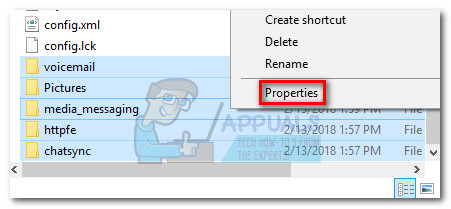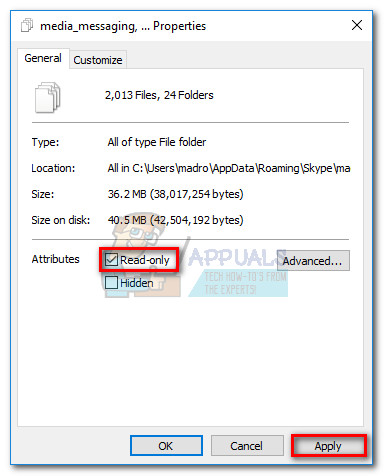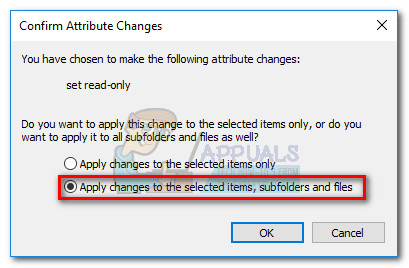আপনি যদি বর্তমানে এই সমস্যার সাথে লড়াই করছেন তবে নীচের তালিকাভুক্ত পদ্ধতিগুলি দিয়ে ত্রুটিটি নিরসন করুন। এই নিবন্ধে উপস্থিত সম্ভাব্য সংশোধনগুলি এই ইস্যুটির প্রতিটি প্রকরণকে বোঝানোর জন্য। আপনার পরিস্থিতি সমাধানের সমাধানের মুখোমুখি না হওয়া পর্যন্ত প্রতিটি পদ্ধতি অনুসরণ করুন। চল শুরু করি!
পদ্ধতি 1: সর্বশেষ সংস্করণে স্কাইপ আপডেট করুন
মাইক্রোসফ্ট ইতিমধ্যে এখনও পর্যন্ত বেশ কয়েকটি প্যাচ নিয়ে এই সমস্যাটির সমাধান করেছে। দুর্ভাগ্যক্রমে, সমস্যাটি এখনও সমস্ত ব্যবহারকারীর জন্য পুরোপুরি ঠিক করা হয়নি। তবে, স্কাইপ ক্লায়েন্ট সম্পর্কিত বেশিরভাগ বাগগুলি এই নিবন্ধটি লেখার সময় প্যাচ করা হয়েছে। এটি মনে রেখে, আপনার স্কাইপ ক্লায়েন্টকে সর্বশেষ সংস্করণে আপডেট করে আপনার সমস্যা সমাধানের সন্ধান শুরু করা উচিত। যদি সমস্যাটি কোনও অভ্যন্তরীণ অ্যাপ্লিকেশন বাগের কারণে ঘটে থাকে তবে ক্লায়েন্ট আপডেটের মাধ্যমে সমস্যাটি স্বয়ংক্রিয়ভাবে সমাধান করা উচিত।
বিঃদ্রঃ: মনে রাখবেন যে স্কাইপ স্বয়ংক্রিয়ভাবে আপডেট করতে ডিফল্টরূপে কনফিগার করা হয়েছে। তবে ম্যানুয়ালি সম্বোধন করা না থাকলে ক্লায়েন্ট আপডেট করতে ব্যর্থ হয় এমন কিছু ঘটনা রয়েছে।
স্কাইপ আপডেট করতে ক্লায়েন্টটি খুলুন এবং এতে যান সহায়তা> আপডেটের জন্য চেক করুন। যদি কোনও নতুন সংস্করণ উপলভ্য থাকে তবে আপডেটটি ডাউনলোড করা হবে এবং এটি ইনস্টল করতে স্কাইপ পুনরায় চালু হবে।

আপনি যদি সহায়তা মেনুর মাধ্যমে আপডেট করতে না পারেন তবে এই স্কাইপ আপডেট পৃষ্ঠাটি ব্যবহার করুন ( এখানে )। শুধু ক্লিক করুন এখন হালনাগাদ করুন বোতাম টিপুন এবং অন-স্ক্রিন প্রম্পটগুলি অনুসরণ করুন।

পদ্ধতি 2: ইন্টারনেট এক্সপ্লোরার 11 ইনস্টল করুন (উইন্ডোজ 7)
দ্য 'এই আদেশটি প্রক্রিয়া করার জন্য পর্যাপ্ত সঞ্চয়স্থান পাওয়া যায় না' আপনার কম্পিউটারটি অনুপস্থিত থাকলে ত্রুটি ঘটতে পারে ইন্টারনেট এক্সপ্লোরার 11 । যদিও আমরা এর পেছনের প্রযুক্তিগুলির বিষয়ে খুব বেশি নিশ্চিত নই, কিছু ব্যবহারকারী জানিয়েছেন যে সমস্ত নতুন স্কাইপ সংস্করণে আপনার এখন আইই ১১ ইনস্টল করা প্রয়োজন (যদি আপনি উইন্ডোজ on এ থাকেন)। উইন্ডোজ 10 এবং উইন্ডোজ 8.1 এর মধ্যে ইতিমধ্যে আইই 11 ডিফল্টরূপে ইনস্টল করা আছে, তবে উইন্ডোজ 7 নেই।
আপনি যদি উইন্ডোজ 7 এ থাকেন তবে আপনি দ্রুত এই লিঙ্কটিতে গিয়ে ইন্টারনেট এক্সপ্লোরার 11 এ আপডেট করতে পারেন ( এখানে )। আপনি আপনার উইন্ডোজ নির্বাচন করার পরে পণ্য সংস্করণ আপনাকে ডাউনলোড লিঙ্কের দিকে পরিচালিত করা হবে।
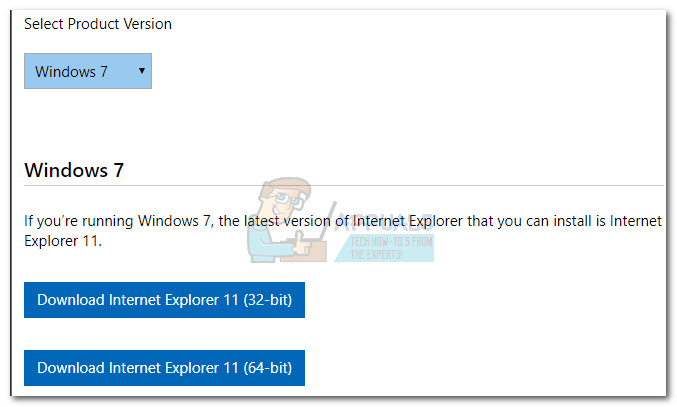
পদ্ধতি 3: আপনার গ্রাফিক্স কার্ড ড্রাইভার আপডেট করুন
এই নির্দিষ্ট সমস্যাটি কখনও কখনও খারাপ বা পুরানো ভিডিও ড্রাইভারের সাথে সম্পর্কিত। ইদানীং, অডিও এবং ভিডিও কলগুলির সাথে ডিল করার ক্ষেত্রে স্কাইপে প্রচুর পারফরম্যান্স পরিবর্তন পেয়েছে। এই পরিবর্তনগুলি অবশ্যই ভিডিও কলগুলিতে উন্নত হয়েছে (বিশেষত গ্রুপ ভিডিও কল), তারা পুরানো গ্রাফিক্স ড্রাইভারগুলির সাথে সিস্টেমে সমস্যা সৃষ্টি করতে পারে। কোনও ভিডিও কল বা গ্রুপ কল করার সময় আপনি যদি এই ত্রুটিটি পান তবে আপনার ভিডিও কার্ড ড্রাইভারকে সর্বশেষতম সংস্করণে আপডেট করার বিষয়টি বিবেচনা করুন।
বিঃদ্রঃ: আপনার যদি সর্বশেষতম গ্রাফিক্স ড্রাইভার থাকে তবে সরাসরি পরবর্তী পদ্ধতিতে যান।
নীচে আপনার মাধ্যমে আপনার গ্রাফিক্স ড্রাইভার আপডেট করার পদক্ষেপ রয়েছে ডিভাইস ম্যানেজার। এই পদ্ধতি উপর নির্ভর করে উইন্ডোজ আপডেট (ডাব্লুইউ) উপযুক্ত ড্রাইভার অনলাইন অনুসন্ধান। এটি সাধারণত ইন্টিগ্রেটেড গ্রাফিক্স কার্ডগুলির সাথে ভালভাবে কাজ করে তবে কোনও ডেডিকেটেড জিপিইউ ড্রাইভার আপডেট করার সময় ব্যর্থ হতে পারে। যদি নীচের পদ্ধতিটি কোনও নতুন ড্রাইভার সংস্করণ না খুঁজে পায়, তবে উত্সর্গীকৃত জিপিইউ ড্রাইভার আপডেট করার জন্য নীচের নির্দেশগুলি দেখুন।
- টিপুন উইন্ডোজ কী + আর টাইপ করুন devmgmt.msc ”এবং আঘাত প্রবেশ করুন খুলতে ডিভাইস ম্যানেজার ।
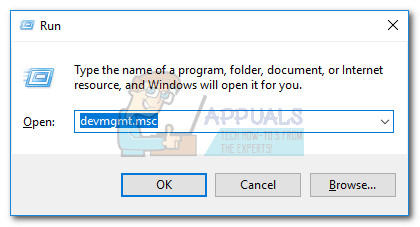
- নীচে স্ক্রোল করুন প্রদর্শন অ্যাডাপ্টার এবং ড্রপ-ডাউন মেনু প্রসারিত করুন। গ্রাফিক্স ড্রাইভারের উপর ডান ক্লিক করুন এবং নির্বাচন করুন আপডেট ড্রাইভার (আপডেট ড্রাইভার সফ্টওয়্যার) ।
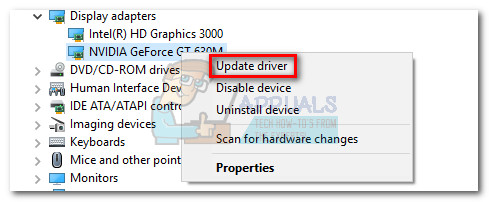 বিঃদ্রঃ: আপনি নীচে দুটি পৃথক এন্ট্রি দেখতে পাবেন প্রদর্শন অ্যাডাপ্টার. এটি সাধারণত ল্যাপটপ এবং নোটবুকগুলির সাথে ঘটে যা উভয়ই একীভূত এবং ডেডিকেটেড গ্রাফিক্স কার্ড থাকে। আপনি যদি কোনও ল্যাপটপে থাকেন তবে স্কাইপ সম্ভবত সংহত গ্রাফিক্স কার্ড ব্যবহার করে, যদি না আপনি এটি উত্সর্গীকৃত উপাদানটি ব্যবহার করতে বাধ্য করেন। নিরাপদ থাকতে, উভয় ড্রাইভার আপডেট করুন (প্রযোজ্য ক্ষেত্রে)।
বিঃদ্রঃ: আপনি নীচে দুটি পৃথক এন্ট্রি দেখতে পাবেন প্রদর্শন অ্যাডাপ্টার. এটি সাধারণত ল্যাপটপ এবং নোটবুকগুলির সাথে ঘটে যা উভয়ই একীভূত এবং ডেডিকেটেড গ্রাফিক্স কার্ড থাকে। আপনি যদি কোনও ল্যাপটপে থাকেন তবে স্কাইপ সম্ভবত সংহত গ্রাফিক্স কার্ড ব্যবহার করে, যদি না আপনি এটি উত্সর্গীকৃত উপাদানটি ব্যবহার করতে বাধ্য করেন। নিরাপদ থাকতে, উভয় ড্রাইভার আপডেট করুন (প্রযোজ্য ক্ষেত্রে)। - ক্লিক করুন আপডেট হওয়া ড্রাইভার সফ্টওয়্যারটির জন্য স্বয়ংক্রিয়ভাবে অনুসন্ধান করুন এবং অপেক্ষা করুন যখন উইন্ডোজ ড্রাইভারদের জন্য অনলাইনে স্ক্যান করে। যদি এটি কোনও নতুন ড্রাইভারের সন্ধান করে তবে এটি ইনস্টল না হওয়া এবং আপনার সিস্টেমটি পুনরায় বুট না হওয়া পর্যন্ত অপেক্ষা করুন।
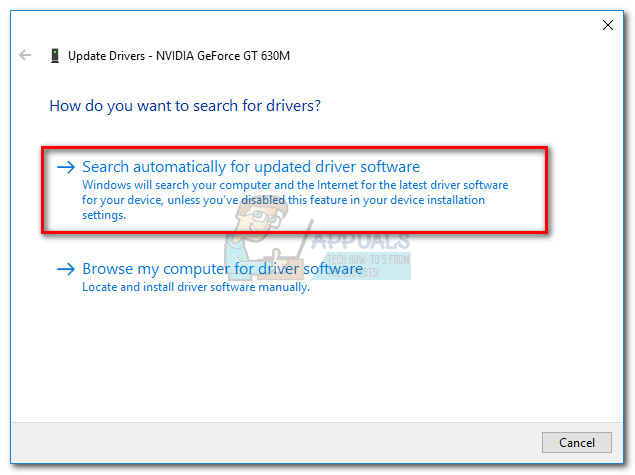
ইভেন্টে যে উইন্ডোজ আপডেট আপনার উত্সর্গীকৃত জিপিইউ ড্রাইভারের সর্বশেষতম সংস্করণ সনাক্ত করতে সক্ষম ছিল না, আপনাকে এটি ম্যানুয়ালি আপডেট করতে হবে।
- আপনার যদি এনভিডিয়া কার্ড থাকে তবে এই ড্রাইভার ডাউনলোড পৃষ্ঠাটি দেখুন ( এখানে ) এবং মডেল এবং উইন্ডোজ সংস্করণের উপর ভিত্তি করে উপযুক্ত ড্রাইভারটি ডাউনলোড করুন। আপনি ব্যবহার করতে পারেন জিফোর্স অভিজ্ঞতা যথাযথ ড্রাইভার সফ্টওয়্যার স্বয়ংক্রিয়ভাবে ডাউনলোড করতে।
- আপনার যদি একটি এটিআই জিপিইউ থাকে তবে এএমডি ডাউনলোড পৃষ্ঠা থেকে চালকদের ম্যানুয়ালি ডাউনলোড করুন ( এখানে )। জিফোর্স অভিজ্ঞতার অনুরূপ, এটিআই-তেও একই ধরণের সফ্টওয়্যার রয়েছে গেমিং বিবর্তিত যা আপনি স্বয়ংক্রিয়ভাবে সর্বশেষতম ড্রাইভার সংস্করণটি ডাউনলোড করতে ব্যবহার করতে পারেন।
একবার আপনি সর্বশেষতম গ্রাফিক্স কার্ড ড্রাইভার ইনস্টল করার পরে, আপনার সিস্টেমটি পুনরায় বুট করুন এবং দেখুন যে আপনি এটি অপসারণ করেছেন কিনা 'এই আদেশটি প্রক্রিয়া করার জন্য পর্যাপ্ত সঞ্চয়স্থান পাওয়া যায় না' ত্রুটি. এটি এখনও উপস্থিত থাকলে, নীচের পদ্ধতিতে যান।
পদ্ধতি 4: রাপটার আনইনস্টল করুন (প্রযোজ্য ক্ষেত্রে)
আরও কিছু প্রোগ্রাম থাকতে পারে যা স্কাইপের সাথে সামঞ্জস্যতার সমস্যা সৃষ্টি করে, তবে র্যাপ্ট্র অবশ্যই সবচেয়ে জনপ্রিয় অপরাধী। কিছু ব্যবহারকারী যারা তাদের বন্ধুদের সাথে গেমিংয়ের সময় স্কাইপ ব্যবহার করেন তারা তা পেয়েছেন বলে জানিয়েছেন 'এই আদেশটি প্রক্রিয়া করার জন্য পর্যাপ্ত সঞ্চয়স্থান পাওয়া যায় না' একই সময়ে স্কাইপ এবং রাপ্ট্রি উভয়ই ব্যবহার করার সময় ত্রুটি।
বিঃদ্রঃ: রাপ্ট্রি সম্প্রতি বন্ধ করা হয়েছে, সুতরাং ভবিষ্যতে অন্যান্য অ্যাপ্লিকেশনগুলির সাথে সমস্যা তৈরি হওয়ার সম্ভাবনা রয়েছে।
আপনি যদি এইরকম পরিস্থিতিতে নিজেকে খুঁজে পান তবে একটি নিশ্চিত সমাধান হ'ল আপনার সিস্টেম থেকে রাপট্রি আনইনস্টল করা। আপনি যদি আপনার সেরা গেমিং মুহুর্তগুলি ক্যাপচার করতে এবং আপনার গেমিংয়ের সময়গুলি ট্র্যাক করতে র্যাপ্ট্র ব্যবহার করেন তবে এটিকে একই ধরণের সফ্টওয়্যার দ্বারা প্রতিস্থাপনের বিষয়টি বিবেচনা করুন বিবর্তিত।
পদ্ধতি 5: রেজিস্ট্রিতে আইআরপিএসট্যাকসাইজ মানটি সম্পাদনা করুন
এই পদ্ধতিটি একটি জনপ্রিয় ফিক্স যা ঠিক করতে ব্যবহৃত হয় 'এই আদেশটি প্রক্রিয়া করার জন্য পর্যাপ্ত সঞ্চয়স্থান পাওয়া যায় না' ত্রুটি. মনে রাখবেন যে এটি কেবলমাত্র স্কাইপ নয়, অন্য কোনও অ্যাপ্লিকেশনের ক্ষেত্রেও এই ত্রুটিটি দেখানোর ক্ষেত্রে প্রযোজ্য।
দ্য আইআরপিএসট্যাকসাইজ প্যারামিটারটি আপনার উইন্ডোজ সংস্করণ দ্বারা ব্যবহৃত স্ট্যাক অবস্থানগুলির সংখ্যা নির্দিষ্ট করে। আপনার পিসি কনফিগারেশন উপর নির্ভর করে, বৃদ্ধি আইআরপিএসট্যাকসাইজ প্যারামিটারটি স্কাইপকে কেবলমাত্র কাজ করতে এবং ত্রুটি পুরোপুরি অপসারণের জন্য পর্যাপ্ত জায়গা দিতে পারে।
IRPStackSize পরামিতি পরিবর্তন করার জন্য এখানে একটি দ্রুত গাইড:
- টিপুন উইন্ডোজ কী + আর একটি রান উইন্ডো খুলতে। টাইপ করুন “ regedit ”এবং আঘাত প্রবেশ করুন খুলতে রেজিস্ট্রি সম্পাদক.
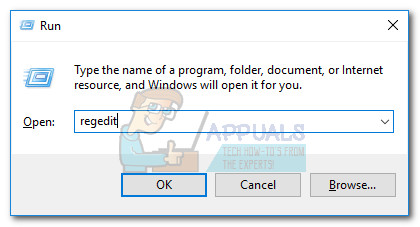
- ভিতরে রেজিস্ট্রি সম্পাদক , নেভিগেট করুন HKEY_LOCAL_MACHINE Y সিস্টেম কারেন্টকন্ট্রোলসেট পরিষেবাগুলি ল্যানম্যান সার্ভার পরামিতি।
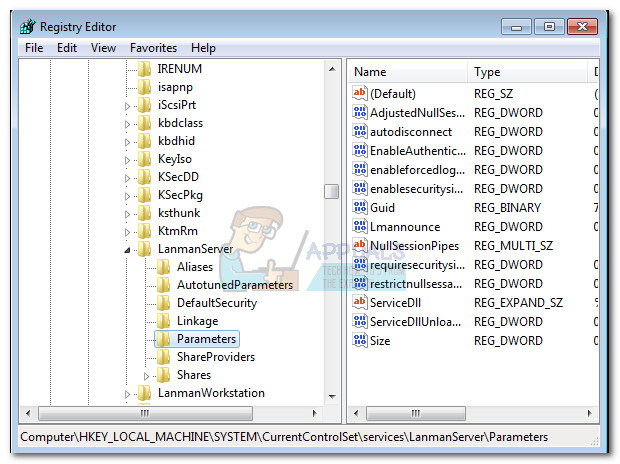
- এরপরে, সন্ধান করুন আইআরপিএসট্যাকসাইজ ডান হাত প্যানেলে কী। কী উপস্থিত থাকলে সোজা এড়িয়ে যান পদক্ষেপ 6 । যদি আপনি নামের একটি মান খুঁজে না পান আইআরপিএসট্যাকসাইজ, একটি তৈরি করতে নীচের পদক্ষেপগুলি দিয়ে চালিয়ে যান।
- সাথে পরামিতি সাবকি নির্বাচিত, যান সম্পাদনা করুন> নতুন এবং ডি ক্লিক করুন শব্দ (32-বিট) মান।
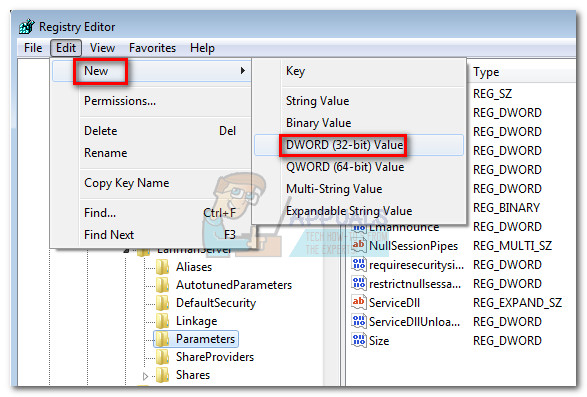
- মানটি তৈরি হয়ে গেলে নাম দিন আইআরপিএসট্যাকসাইজ এবং আঘাত প্রবেশ করুন এটি রেজিস্টার করতে।
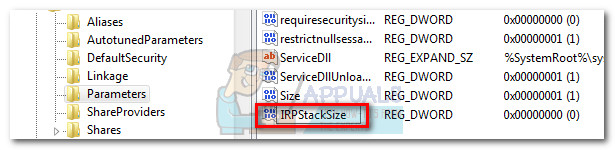 বিঃদ্রঃ: মনে রাখবেন যে মানটির নামটি কেস সংবেদনশীল, তাই আপনার টাইপটি নিশ্চিত করে নিন আইআরপিএসট্যাকসাইজ ঠিক যেমন প্রদর্শিত
বিঃদ্রঃ: মনে রাখবেন যে মানটির নামটি কেস সংবেদনশীল, তাই আপনার টাইপটি নিশ্চিত করে নিন আইআরপিএসট্যাকসাইজ ঠিক যেমন প্রদর্শিত - আপনি যখন আইআরপিএসট্যাকসাইজ ডান হাতের প্যানেলে মান, এটিতে ডান ক্লিক করুন এবং চয়ন করুন পরিবর্তন করুন। স্থির কর বেস প্রতি হেক্সাডেসিমাল, তারপর সেট করুন মান ডেটা 25 এর অঞ্চলে কোথাও The সঠিক সংখ্যাটি আপনার উপর নির্ভর করে তবে আমি 30 এর বেশি হওয়ার পরামর্শ দিচ্ছি না Finally অবশেষে, হিট ঠিক আছে মান সংরক্ষণ করতে।
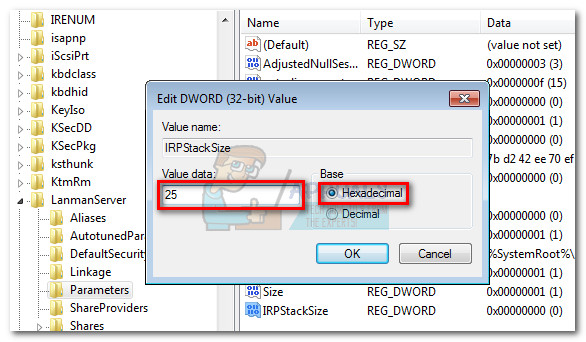 বিঃদ্রঃ: এর ডিফল্ট মান আইআরপিএসট্যাকসাইজ প্যারামিটারটি 15. উইন্ডোজ 15 টি মান হিসাবে ব্যবহারের জন্য কনফিগার করা থাকে যদিও আপনি এর জন্য কোনও মান তৈরি না করেন রেজিস্ট্রি সম্পাদক । তবে, আপনি আইআরপিএসট্যাকসাইজ 11 টি থেকে শুরু করে একটি মানকে সর্বোচ্চ 50 হিসাবে সেট করতে পারেন But তবে মনে রাখবেন 33 থেকে 38 টি নির্দিষ্ট ডেটা স্থানান্তর সহ অন্যান্য সমস্যার কারণ হিসাবে পরিচিত।
বিঃদ্রঃ: এর ডিফল্ট মান আইআরপিএসট্যাকসাইজ প্যারামিটারটি 15. উইন্ডোজ 15 টি মান হিসাবে ব্যবহারের জন্য কনফিগার করা থাকে যদিও আপনি এর জন্য কোনও মান তৈরি না করেন রেজিস্ট্রি সম্পাদক । তবে, আপনি আইআরপিএসট্যাকসাইজ 11 টি থেকে শুরু করে একটি মানকে সর্বোচ্চ 50 হিসাবে সেট করতে পারেন But তবে মনে রাখবেন 33 থেকে 38 টি নির্দিষ্ট ডেটা স্থানান্তর সহ অন্যান্য সমস্যার কারণ হিসাবে পরিচিত। - একদা আইআরপিএসট্যাকসাইজ মান তৈরি এবং সমন্বয় করা হয়েছে, কাছাকাছি রেজিস্ট্রি সম্পাদক এবং আপনার কম্পিউটার পুনরায় চালু করুন। পুনরায় বুট করার পরেও যদি সমস্যাটি থেকে যায় তবে চূড়ান্ত দুটি পদ্ধতিতে চালিয়ে যান।
পদ্ধতি 6: পুরানো স্কাইপ সংস্করণে ডাউনগ্রেড
কিছু ব্যবহারকারী পুরানো স্কাইপ সংস্করণে ডাউনগ্রেড করে সমস্যাটি সমাধান করতে সক্ষম হয়েছেন। সমস্যাটি যদি কেবলমাত্র আপনার পিসিতে উপস্থিত হয়, তবে অভ্যন্তরীণ বাগের ফলে ত্রুটি হওয়ার কারণ হওয়ার সামান্য সুযোগ রয়েছে। যদি তা হয় তবে আপনার বর্তমান স্কাইপ সংস্করণ আনইনস্টল করা এবং একটি পুরানো তবে আরও স্থিতিশীল বিল্ড অবলম্বন করলে সমস্যার সমাধান হবে। সাধারণত, ব্যবহারকারীরা সংস্করণ বিবেচনা করে 7.33 স্থিতিশীল বিল্ডগুলির মধ্যে একটি হতে পারে।
পুরানো সংস্করণে স্কাইপকে ডাউনগ্রেড করার একটি দ্রুত গাইড এখানে:
- একটি রান উইন্ডো খুলুন ( উইন্ডোজ কী + আর ), টাইপ করুন “ appwiz.cpl ”এবং আঘাত প্রবেশ করুন খুলতে প্রোগ্রাম এবং বৈশিষ্ট্য।
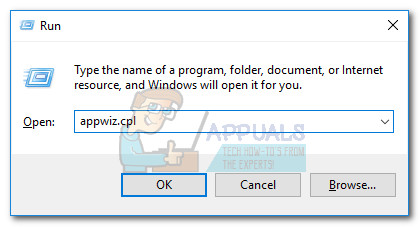
- প্রোগ্রাম তালিকার মাধ্যমে নীচে স্ক্রোল করুন, ডান ক্লিক করুন স্কাইপ এবং চয়ন করুন আনইনস্টল করুন । তারপরে, আপনার সিস্টেম থেকে আনইনস্টল করার জন্য অন-স্ক্রিন প্রম্পটগুলি অনুসরণ করুন।
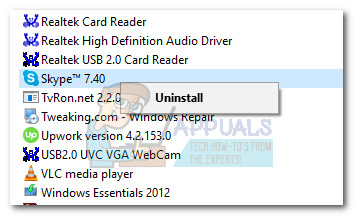
- এই লিঙ্কটি দেখুন ( এখানে ) এবং একটি পুরানো স্কাইপ সংস্করণ ডাউনলোড করুন। আমরা সংস্করণ সুপারিশ 7.33.0.105 যেহেতু এটি সর্বশেষতম প্রকাশনা থেকে সবচেয়ে স্থিতিশীল বিল্ড হিসাবে পরিচিত।
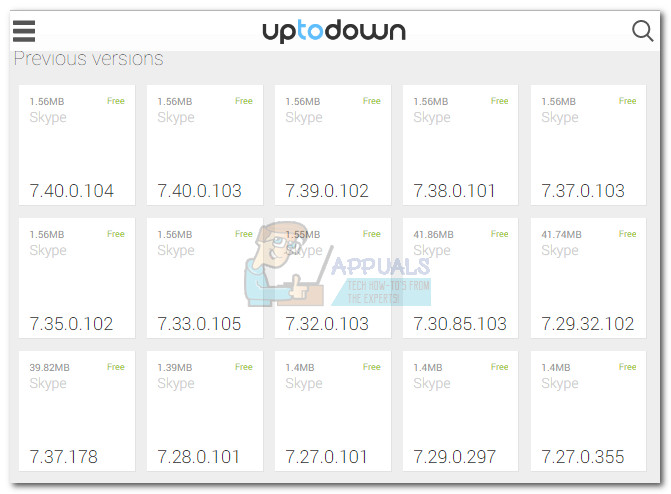
- নির্বাহযোগ্য ইনস্টলেশনটি খুলুন এবং আপনার সিস্টেমে এটি ইনস্টল করার জন্য অন-স্ক্রিন প্রম্পটগুলি অনুসরণ করুন।
- আপনার কম্পিউটারটি পুনরায় বুট করুন এবং দেখুন কিনা 'এই আদেশটি প্রক্রিয়া করার জন্য পর্যাপ্ত সঞ্চয়স্থান পাওয়া যায় না' ত্রুটি সমাধান করা হয়। আপনি যদি এখনও এর সাথে লড়াই করে থাকেন তবে চূড়ান্ত পদ্ধতিতে চলে যান।
পদ্ধতি 7: অ্যাপডাটাতে অ্যাকাউন্ট ফোল্ডারগুলি প্রতিস্থাপন করা হচ্ছে
আকর্ষণীয় যথেষ্ট, কখনও কখনও 'এই আদেশটি প্রক্রিয়া করার জন্য পর্যাপ্ত সঞ্চয়স্থান পাওয়া যায় না' ত্রুটি শুধুমাত্র নির্দিষ্ট স্কাইপ অ্যাকাউন্টগুলির সাথে ঘটে। কিছু ব্যবহারকারী আবিষ্কার করেছেন যে কোনও ত্রুটি কেবলমাত্র নির্দিষ্ট অ্যাকাউন্টে লগইন করার সময় ঘটে থাকে, অন্য অ্যাকাউন্টগুলি স্বাভাবিকভাবে কাজ করছে।
কিছু পরীক্ষা করে দেখুন এবং দেখুন কোনও ভিন্ন স্কাইপ অ্যাকাউন্ট ব্যবহার করার সময় সমস্যাটি পুনরাবৃত্তি করে কিনা। নির্দিষ্ট অ্যাকাউন্টে লগ ইন করার সময় যদি সমস্যাটি না হাজির হয় তবে সমস্যাটি সমাধান করতে আপনি ত্রুটিযুক্ত অ্যাকাউন্ট থেকে কিছু ফোল্ডার প্রতিস্থাপন করতে পারেন।
তবে মনে রাখবেন যে আপনি যদি এই কম্পিউটারে একাধিক স্কাইপ অ্যাকাউন্ট ব্যবহার করেন তবে এই পদ্ধতিটি কেবলমাত্র প্রযোজ্য। তদুপরি, এই চূড়ান্ত ফিক্সটি এই সমস্যার সমাধান করতে পারে, তবে নতুন স্কাইপ সংস্করণ প্রকাশিত হলে এটি আপনাকে স্বয়ংক্রিয় আপডেটগুলি পাওয়া থেকে বিরত রাখবে।
বিঃদ্রঃ: এই পদ্ধতিটি কেবলমাত্র 7.0 থেকে 7.6 পর্যন্ত স্কাইপ সংস্করণে কাজ করার জন্য নিশ্চিত is যদি আপনি দেখতে পান যে নীচের পদক্ষেপগুলি সমস্যা সমাধানে কার্যকর না হয় তবে ব্যবহার করুন পদ্ধতি 6 7.0 থেকে 7.6 পর্যন্ত কোনও সংস্করণে ডাউনগ্রেড করতে, তারপরে নীচের পদ্ধতিটি পুনরাবৃত্তি করুন।
স্কাইপের অ্যাকাউন্ট ফোল্ডারগুলিকে প্রতিস্থাপনের জন্য একটি দ্রুত গাইড এখানে অ্যাপ্লিকেশন তথ্য:
- সম্পূর্ণ স্কাইপ বন্ধ করুন (নিশ্চিত করুন এটি টাস্কবার মেনুতে প্রদর্শিত হচ্ছে না)।
- একটি রান উইন্ডো খুলুন (উইন্ডোজ কী + আর), টাইপ করুন “ % অ্যাপডাটা% স্কাইপ ' এবং আঘাত প্রবেশ করুন স্কাইপের অ্যাপ্লিকেশন ফোল্ডারটি খুলতে।
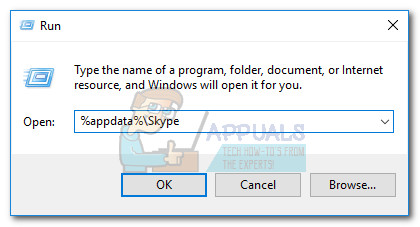
- যে অ্যাকাউন্টটি সমস্যা সৃষ্টি করছে তা শনাক্ত করুন - এটি আপনার স্কাইপ ব্যবহারকারীর নাম অনুসারে রাখা হয়েছে। এটি খুলুন এবং মুছে ফেলা সমস্ত ফোল্ডার, তবে রুট ফাইলগুলি অক্ষত রেখে দেওয়া নিশ্চিত করুন।
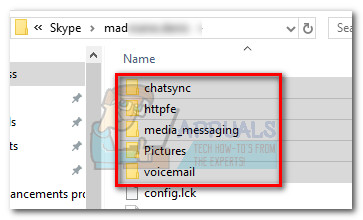
- স্কাইপ ফোল্ডারে ব্যাকট্র্যাক করুন এবং অন্য অ্যাকাউন্টটি অ্যাক্সেস করুন (যেটি ত্রুটিটি প্রদর্শন করছে না)। তারপরে, কপি আপনি প্রথম অ্যাকাউন্ট থেকে মুছে ফেলা একই ফোল্ডার। আগের মত একই, অন্যান্য রুট ফাইল একা ছেড়ে দিন।
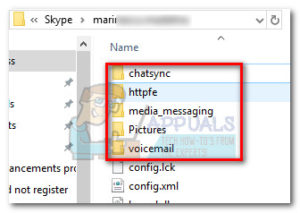
- আপনি যে ফোল্ডারগুলি সবেমাত্র অনুলিপি করেছেন তা অ্যাকাউন্টের সাথে সম্পর্কিত ফোল্ডারে আটকান যা সমস্যা সৃষ্টি করছে। তারপরে, আটকানো সমস্ত ফোল্ডার নির্বাচন করুন, তার উপর ডান ক্লিক করুন এবং চয়ন করুন সম্পত্তি।
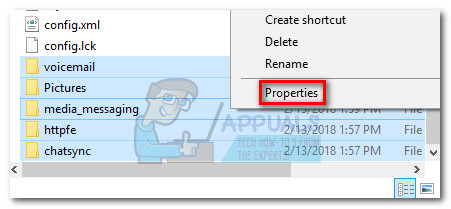
- মধ্যে সম্পত্তি মেনু, পাশে বক্স চেক করুন শুধুমাত্র পাঠযোগ্য এবং আঘাত প্রয়োগ করুন।
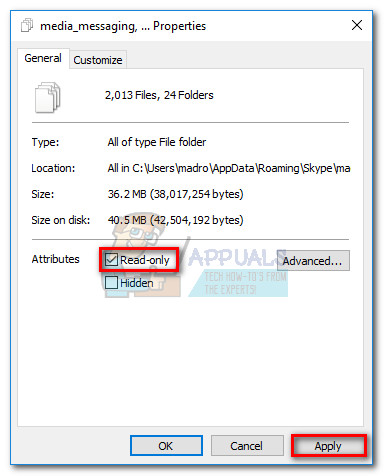
- বৈশিষ্ট্য পরিবর্তনগুলি নিশ্চিত করতে জিজ্ঞাসা করা হলে, নির্বাচন করুন নির্বাচিত আইটেম, সাবফোল্ডার এবং ফাইলগুলিতে পরিবর্তনগুলি প্রয়োগ করুন , তারপর আঘাত ঠিক আছে.
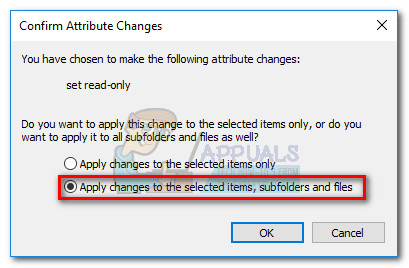
- স্কাইপ খুলুন, যান সরঞ্জাম> বিকল্পসমূহ এবং অ্যাক্সেস উন্নত সেটিংস। তারপরে, নির্বাচন করুন স্বয়ংক্রিয় আপডেট এবং ক্লিক করুন স্বয়ংক্রিয় আপডেটগুলি বন্ধ করুন।
 বিঃদ্রঃ: আপনি যদি এই পদক্ষেপটি এড়িয়ে যান তবে নতুন সংস্করণ প্রকাশিত হলে স্কাইপ স্বয়ংক্রিয়ভাবে ফোল্ডারগুলিকে ওভাররাইট করে দেবে, যার ফলে সমস্যাটি পুনরায় উত্থিত হবে।
বিঃদ্রঃ: আপনি যদি এই পদক্ষেপটি এড়িয়ে যান তবে নতুন সংস্করণ প্রকাশিত হলে স্কাইপ স্বয়ংক্রিয়ভাবে ফোল্ডারগুলিকে ওভাররাইট করে দেবে, যার ফলে সমস্যাটি পুনরায় উত্থিত হবে।
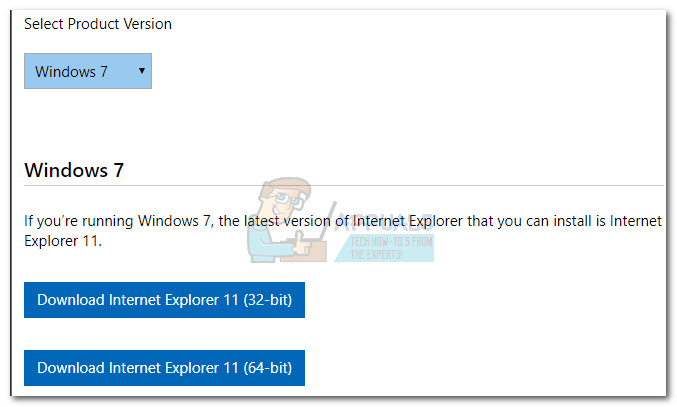
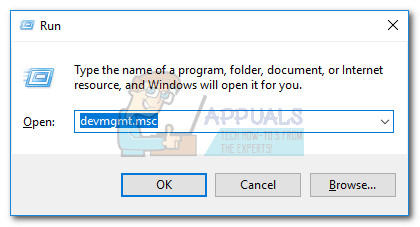
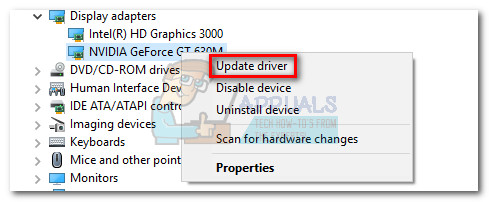 বিঃদ্রঃ: আপনি নীচে দুটি পৃথক এন্ট্রি দেখতে পাবেন প্রদর্শন অ্যাডাপ্টার. এটি সাধারণত ল্যাপটপ এবং নোটবুকগুলির সাথে ঘটে যা উভয়ই একীভূত এবং ডেডিকেটেড গ্রাফিক্স কার্ড থাকে। আপনি যদি কোনও ল্যাপটপে থাকেন তবে স্কাইপ সম্ভবত সংহত গ্রাফিক্স কার্ড ব্যবহার করে, যদি না আপনি এটি উত্সর্গীকৃত উপাদানটি ব্যবহার করতে বাধ্য করেন। নিরাপদ থাকতে, উভয় ড্রাইভার আপডেট করুন (প্রযোজ্য ক্ষেত্রে)।
বিঃদ্রঃ: আপনি নীচে দুটি পৃথক এন্ট্রি দেখতে পাবেন প্রদর্শন অ্যাডাপ্টার. এটি সাধারণত ল্যাপটপ এবং নোটবুকগুলির সাথে ঘটে যা উভয়ই একীভূত এবং ডেডিকেটেড গ্রাফিক্স কার্ড থাকে। আপনি যদি কোনও ল্যাপটপে থাকেন তবে স্কাইপ সম্ভবত সংহত গ্রাফিক্স কার্ড ব্যবহার করে, যদি না আপনি এটি উত্সর্গীকৃত উপাদানটি ব্যবহার করতে বাধ্য করেন। নিরাপদ থাকতে, উভয় ড্রাইভার আপডেট করুন (প্রযোজ্য ক্ষেত্রে)।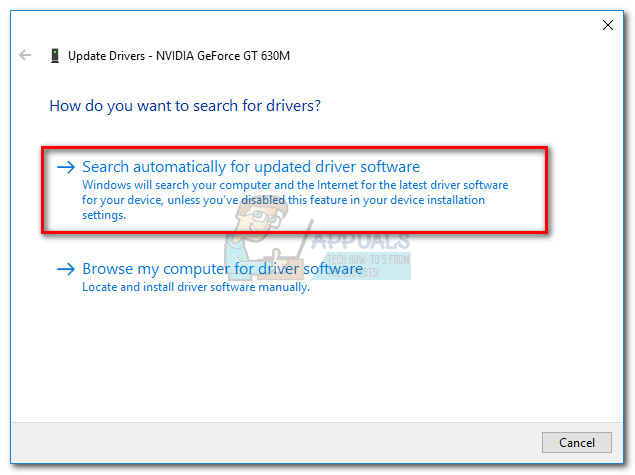
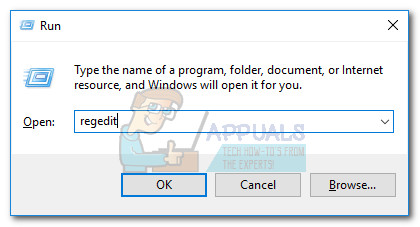
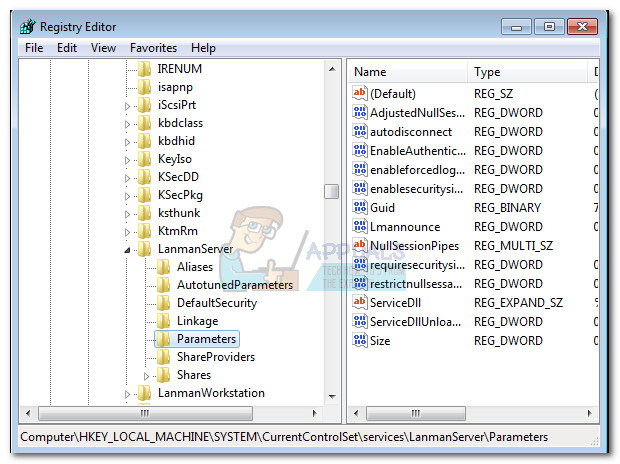
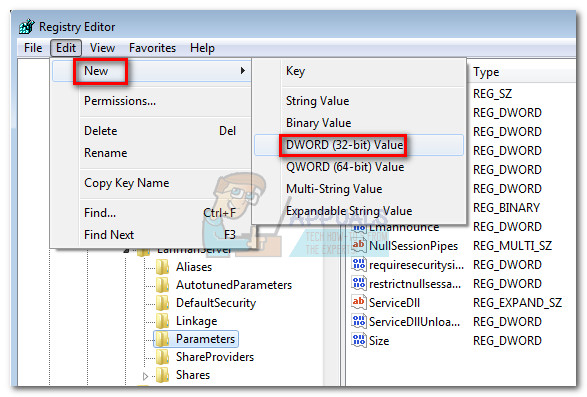
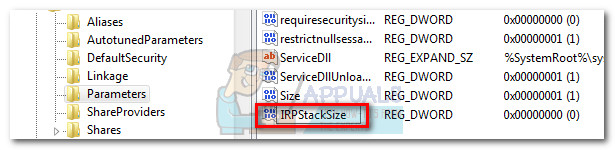 বিঃদ্রঃ: মনে রাখবেন যে মানটির নামটি কেস সংবেদনশীল, তাই আপনার টাইপটি নিশ্চিত করে নিন আইআরপিএসট্যাকসাইজ ঠিক যেমন প্রদর্শিত
বিঃদ্রঃ: মনে রাখবেন যে মানটির নামটি কেস সংবেদনশীল, তাই আপনার টাইপটি নিশ্চিত করে নিন আইআরপিএসট্যাকসাইজ ঠিক যেমন প্রদর্শিত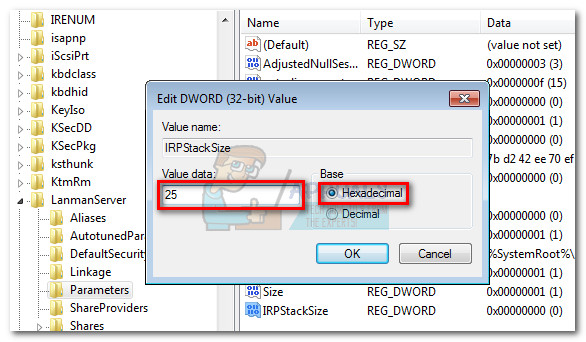 বিঃদ্রঃ: এর ডিফল্ট মান আইআরপিএসট্যাকসাইজ প্যারামিটারটি 15. উইন্ডোজ 15 টি মান হিসাবে ব্যবহারের জন্য কনফিগার করা থাকে যদিও আপনি এর জন্য কোনও মান তৈরি না করেন রেজিস্ট্রি সম্পাদক । তবে, আপনি আইআরপিএসট্যাকসাইজ 11 টি থেকে শুরু করে একটি মানকে সর্বোচ্চ 50 হিসাবে সেট করতে পারেন But তবে মনে রাখবেন 33 থেকে 38 টি নির্দিষ্ট ডেটা স্থানান্তর সহ অন্যান্য সমস্যার কারণ হিসাবে পরিচিত।
বিঃদ্রঃ: এর ডিফল্ট মান আইআরপিএসট্যাকসাইজ প্যারামিটারটি 15. উইন্ডোজ 15 টি মান হিসাবে ব্যবহারের জন্য কনফিগার করা থাকে যদিও আপনি এর জন্য কোনও মান তৈরি না করেন রেজিস্ট্রি সম্পাদক । তবে, আপনি আইআরপিএসট্যাকসাইজ 11 টি থেকে শুরু করে একটি মানকে সর্বোচ্চ 50 হিসাবে সেট করতে পারেন But তবে মনে রাখবেন 33 থেকে 38 টি নির্দিষ্ট ডেটা স্থানান্তর সহ অন্যান্য সমস্যার কারণ হিসাবে পরিচিত।